Hvordan vises to tidszoner i Outlook-kalenderen?
Hvis du arbejder i to tidszoner, kan du få vist to tidszoner i Outlook-kalenderen. Denne artikel introducerer metoden til at vise to tidszoner i en Outlook-kalender.
Vis afsendt tid for afsenderens placering og afsenderens aktuelle tid
Vis kalender med to tidszoner
For at få vist to tidszoner i Outlook-kalenderen skal du først vise kalenderen i ugevisningen.
1. I kalendersektionen under Home fanebladet, klik på Uge in arrangere gruppe.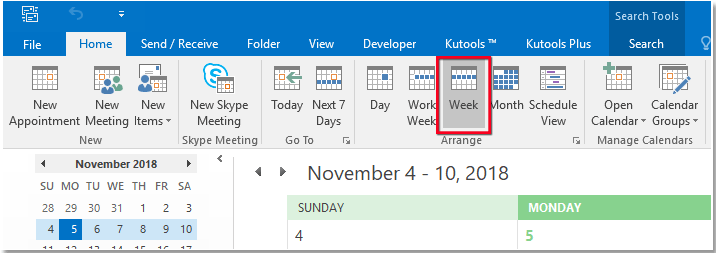
2. Højreklik på det venstre tidsafsnit i kalenderen, og vælg Skift tidszone fra kontekstmenuen.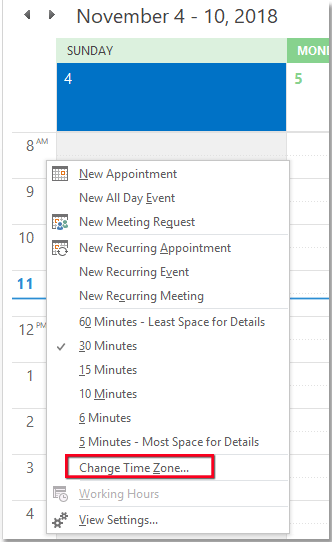
3. i Tidszoner sektion af Outlook Options dialog, tjek Vis en anden tidszone afkrydsningsfeltet, og skriv etiketterne for hver tidszone, og vælg de tidszoner, du vil vise.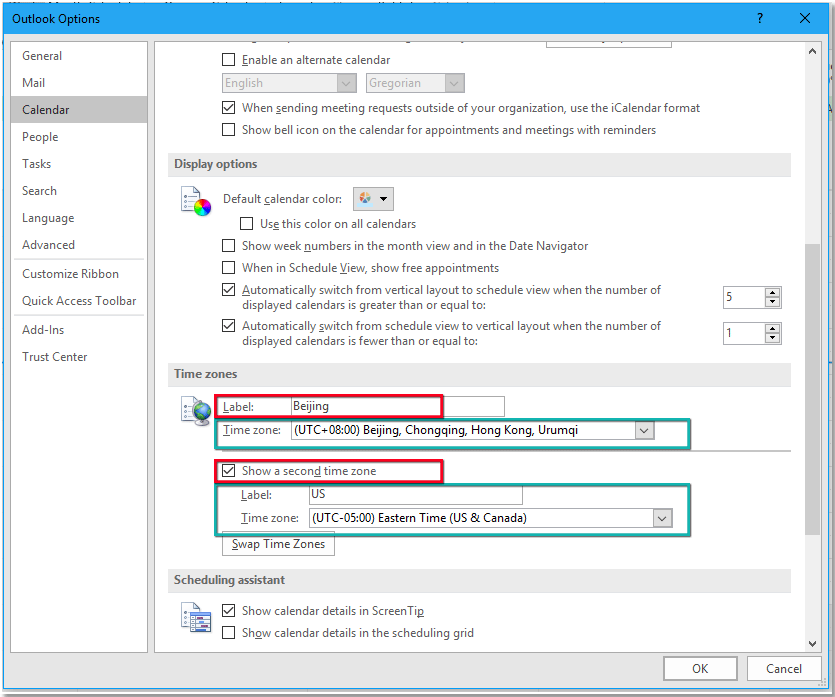
4. klik OK. Nu vises to tidszoner, du har angivet, i kalenderen.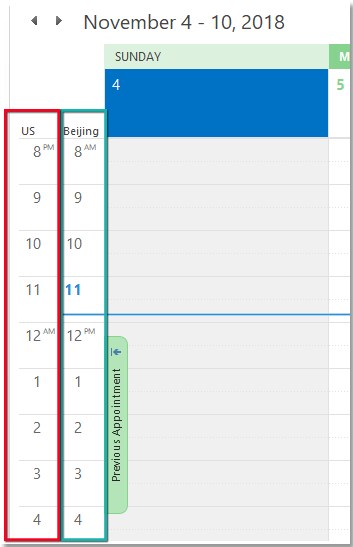
Vis afsendt tid for afsenderens placering og afsenderens aktuelle tid
Afsenderens tidszone of Kutools til Outlook, kan vise det rigtige sendetidspunkt for afsenderens placering og afsenderens aktuelle tid.
| Kutools for Outlook, Indeholder kraftfulde funktioner og værktøjer til Microsoft Outlook 2016, 2013, 2010 og Office 365. |
||
Gratis installation Kutools til Outlook, og gør derefter som nedenstående trin:
Klik Kutools Plus > Vis meddelelsesinfo > Afsenderens tidszone, så vises det aktuelle tidspunkt for afsenderens placering og afsendt tid i Læsning rude.

Bedste kontorproduktivitetsværktøjer
Kutools til Outlook - Over 100 kraftfulde funktioner til at superlade din Outlook
🤖 AI Mail Assistant: Øjeblikkelige pro-e-mails med AI-magi – et klik for geniale svar, perfekt tone, flersproget beherskelse. Forvandl e-mailing ubesværet! ...
📧 Email Automation: Ikke til stede (tilgængelig til POP og IMAP) / Planlæg Send e-mails / Auto CC/BCC efter regler ved afsendelse af e-mail / Automatisk videresendelse (avancerede regler) / Tilføj automatisk hilsen / Opdel automatisk e-mails med flere modtagere i individuelle meddelelser ...
📨 Email Management: Genkald nemt e-mails / Bloker svindel-e-mails af emner og andre / Slet duplikerede e-mails / Avanceret søgning / Konsolider mapper ...
📁 Vedhæftede filer Pro: Batch Gem / Batch adskilles / Batch komprimere / Automatisk gem / Automatisk afmontering / Automatisk komprimering ...
🌟 Interface Magic: 😊 Flere smukke og seje emojis / Boost din Outlook-produktivitet med fanebaserede visninger / Minimer Outlook i stedet for at lukke ...
👍 Wonders med et enkelt klik: Besvar alle med indgående vedhæftede filer / Anti-phishing e-mails / 🕘Vis afsenderens tidszone ...
👩🏼🤝👩🏻 Kontakter og kalender: Batch Tilføj kontakter fra udvalgte e-mails / Opdel en kontaktgruppe til individuelle grupper / Fjern fødselsdagspåmindelser ...
Over 100 Features Afvent din udforskning! Klik her for at finde mere.

